word的页面设置在哪里?为了提高大家文档排版的美观性和实效性,我们将为大家介绍几个实用的Word页面设置技巧,希望能帮助到大家。
一、纸张大小
Word默认纸张大小为A4,但是有时候我们的论文需要插入一些比较大的图或者列数较多的表格等等,就需要根据需要来调整一下纸张大小了。
点击“页面布局”→“纸张大小”,在这里可以选择所需的纸张大小,也可以自定义纸张大小。
二、纸张方向
Word默认纸张方向为纵向,但是我们写论文的时候有时候会遇到这种情况——数据表格的列数很多,采用纵向的话根本放不下,这时候最好的解决办法就是将纸张调整为横向。
点击“页面布局”→“纸张方向”,选择纵向或横向。
三、页边距
页边距指Word中文字到Word页面边界的距离。Word上下四个角处直角符号就是页边距的标志。
点击“页面布局”→“页边距”,根据需要进行选择,或者自定义。
四、页眉页脚
页眉页脚指的页面上端和下端的设置。设置页眉页脚主要是给文章读者一个提示,方便读者阅读和获取信息(下面以页眉为例,页脚类似)。
1、插入方法:
1)点击“插入”→“页眉”(对于页脚,个人认为和页码没有什么区别)
2)直接在页眉的位置双击进行输入即可
注:设置好页眉页脚后可以点菜单栏的“关闭页眉页脚”退出,也可以直接在正文处双击退出。
2、设置:
1)页边距
方法一:点击“插入”→“页眉”,选中一个页眉格式后,菜单栏会弹出如下菜单,点在下图红框中的“页眉顶端距离”处,可调整页眉距顶端距离。

方法二:点击“页面布局”,点击最左边的页面设置菜单组右下角的小箭头,在弹出的对话框中选择“版式”,即可进行设置,在这里还可以设置“奇偶页不同”、“首页不同”,如下图所示。
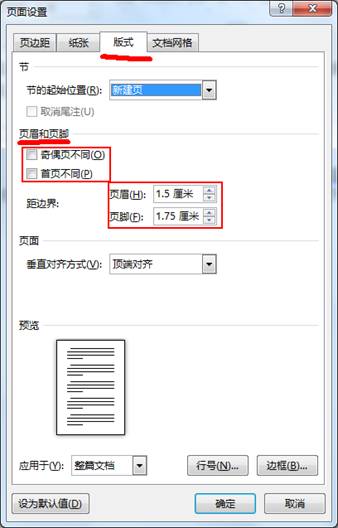
2)插入
页眉页脚除了可以自己输写东西外,还可以插入一些其他的内容,例如“日期”、“文档信息(作者、文件名、文件路径等等)”、“文档部件”、“图片”。除此之外还可以插入页码。

3)横线设置
有时候我们需要页眉页脚的横线,有时候又不需要,这个怎么调呢?在这里介绍给大家一种简单的方法。
选中你所添加的页眉(包括后面的段落标记),单击“开始”菜单,选择段落菜单组中的边框设置,单击“左、右、上、下框线”,分别可以给页眉的左、右、上、下添加横线,单击“无框线”去掉页眉的所有横线。
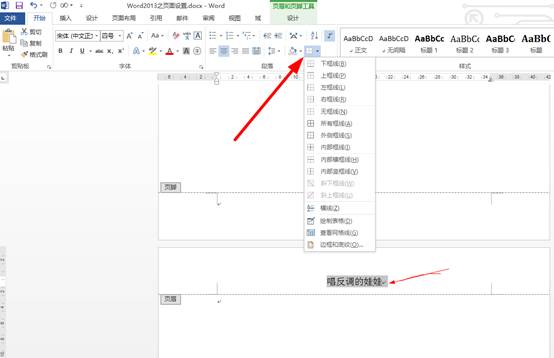
4)其他设置
关于页眉的字体、字号、颜色、对齐方式、样式等的设置和正文的设置方法完全一样。正文能进行的设置它都可以进行,其实页眉页脚就相当于放置位置不同的正文,并没有什么特殊的地方。
图片声明:本站部分配图来自人工智能系统AI生成,觅知网授权图片,PxHere摄影无版权图库。本站只作为美观性配图使用,无任何非法侵犯第三方意图,一切解释权归图片著作权方,本站不承担任何责任。如有恶意碰瓷者,必当奉陪到底严惩不贷!
内容声明:本文中引用的各种信息及资料(包括但不限于文字、数据、图表及超链接等)均来源于该信息及资料的相关主体(包括但不限于公司、媒体、协会等机构)的官方网站或公开发表的信息。部分内容参考包括:(百度百科,百度知道,头条百科,中国民法典,刑法,牛津词典,新华词典,汉语词典,国家院校,科普平台)等数据,内容仅供参考使用,不准确地方联系删除处理!本站为非盈利性质站点,发布内容不收取任何费用也不接任何广告!
免责声明:我们致力于保护作者版权,注重分享,被刊用文章因无法核实真实出处,未能及时与作者取得联系,或有版权异议的,请联系管理员,我们会立即处理,本文部分文字与图片资源来自于网络,部分文章是来自自研大数据AI进行生成,内容摘自(百度百科,百度知道,头条百科,中国民法典,刑法,牛津词典,新华词典,汉语词典,国家院校,科普平台)等数据,内容仅供学习参考,不准确地方联系删除处理!的,若有来源标注错误或侵犯了您的合法权益,请立即通知我们,情况属实,我们会第一时间予以删除,并同时向您表示歉意,谢谢!

